V tem vodiču vam bom pokazal, kako učinkovito odstraniti vodne žige iz slik. Pogosto imate le različico slike z vodnim žigom, prvotna datoteka pa je izgubljena zaradi okvare trdega diska ali iz drugega razloga. Z Affinity Photo in sodobnimi orodji za umetno inteligenco lahko hitro in učinkovito odstranite te vodne žige. Predstavil vam bom dve metodi: ročno metodo v programu Affinity Photo in avtomatizirano metodo s pomočjo umetne inteligence. Pojdiva!
Najpomembnejše ugotovitve
- Vodni žigi se lahko ročno odstranijo v Affinity Photo.
- Orodje za kloniranje in orodje za restavriranje sta uporabna, vendar imata svoje omejitve.
- Orodja za umetno inteligenco ponujajo hitro rešitev za odstranjevanje vodnih žigov in lahko tudi skalirajo slike.
Korak za korakom vodič
1. Odpri Affinity Photo in naloži sliko
Odpri Affinity Photo in naloži sliko z vodnim žigom. To lahko storiš preko menija "Datoteka" in nato "Odpri". Izberi želeno sliko. Ko je slika odprta, lahko začneš z urejanjem.
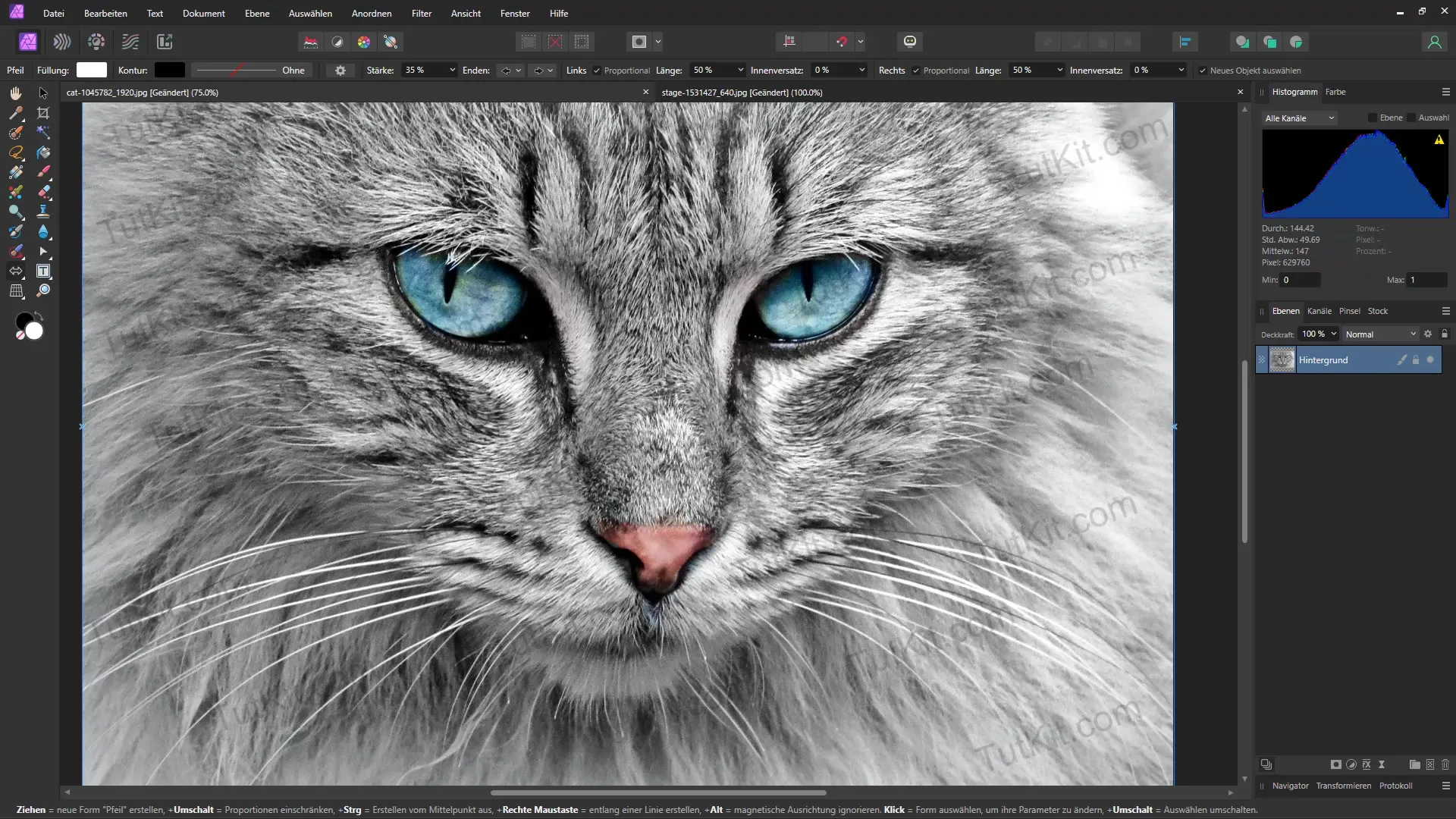
2. Izberi orodje za restavriranje
Izberi orodje za restavriranje iz orodne vrstice na levi strani. S tem lahko poskusiš urediti predele, ki vsebujejo vodni žig. Pojdi strategično naprej in najprej izberi vogale vodnega žiga.
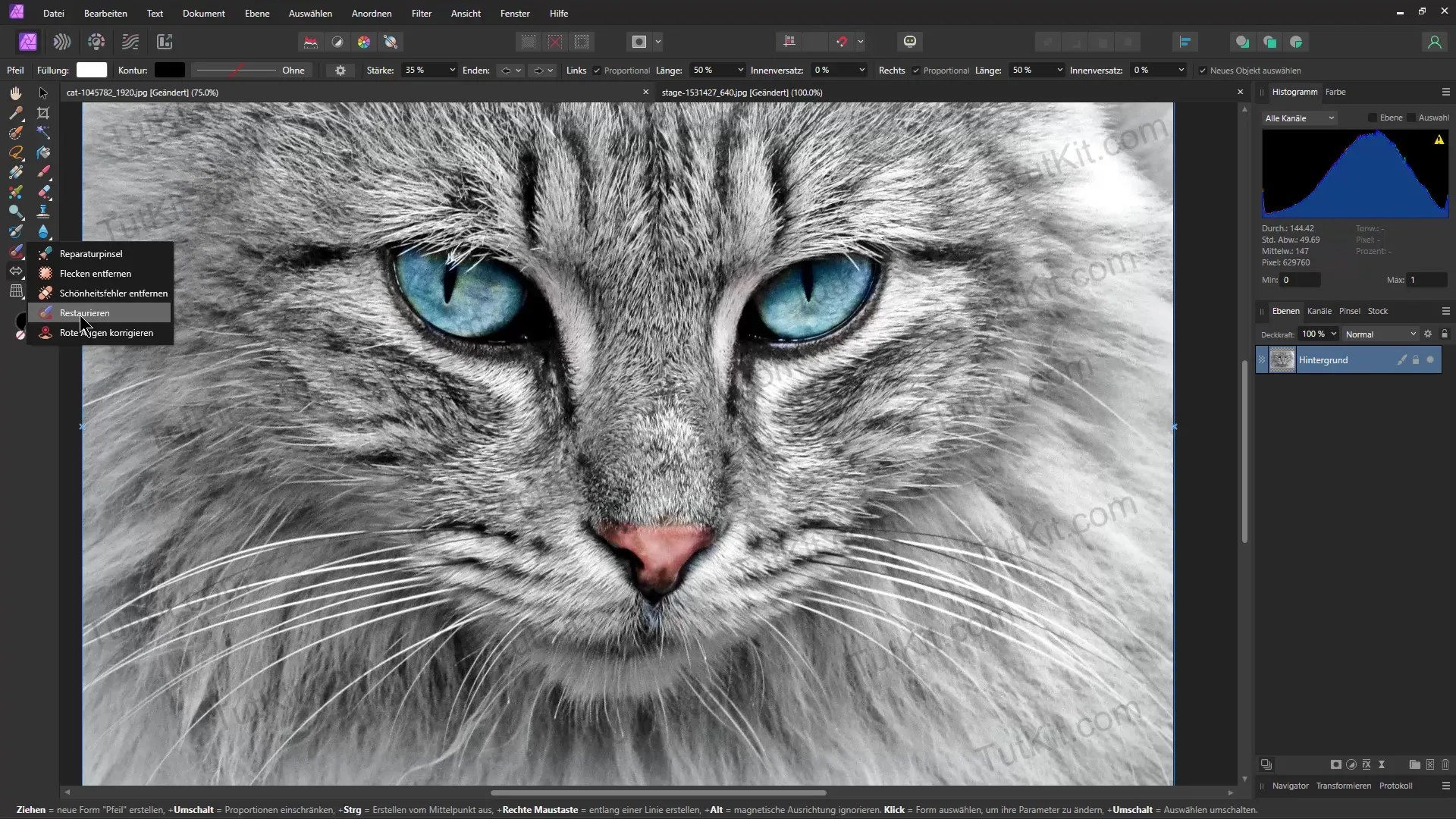
3. Odstranjevanje vodnega žiga
Prepeli orodje za restavriranje preko območij vodnega žiga in opazuj učinek. V nekaterih primerih se vodni žig dobro odstrani, vendar se lahko zgodi, da na drugih mestih ne deluje dobro. Morda bo potrebno nekaj potrpljenja, da dosežeš popolne rezultate.
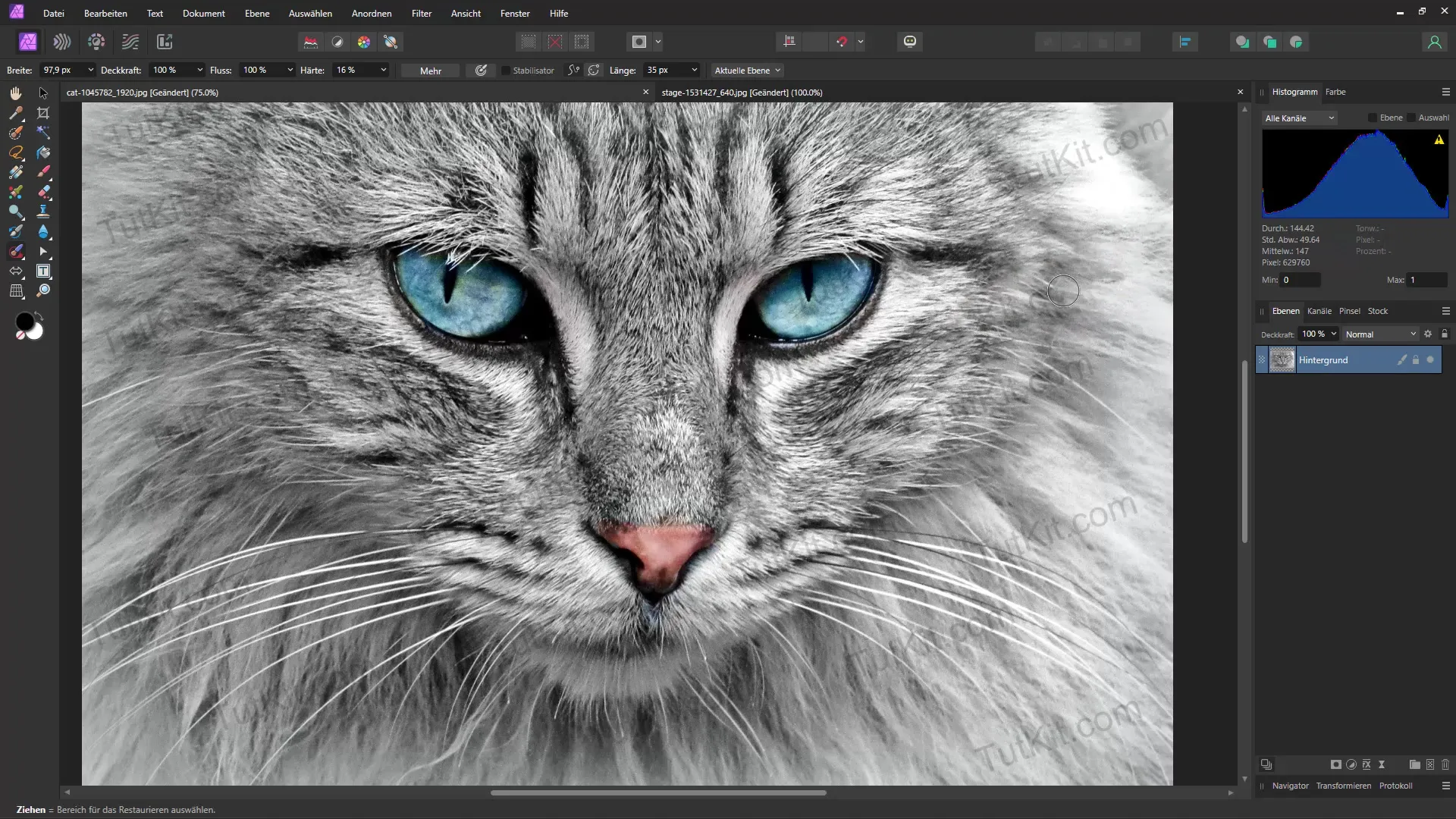
4. Uporaba orodja za kloniranje
Če orodje za restavriranje ne daje želenih rezultatov, preklopi na orodje za kloniranje. Pritisni tipko Alt in klikni na drugo območje slike, ki ga želiš kopirati. Nato premakni miško čez vodni žig in pobarvaj čez njega, da ga prekriješ.
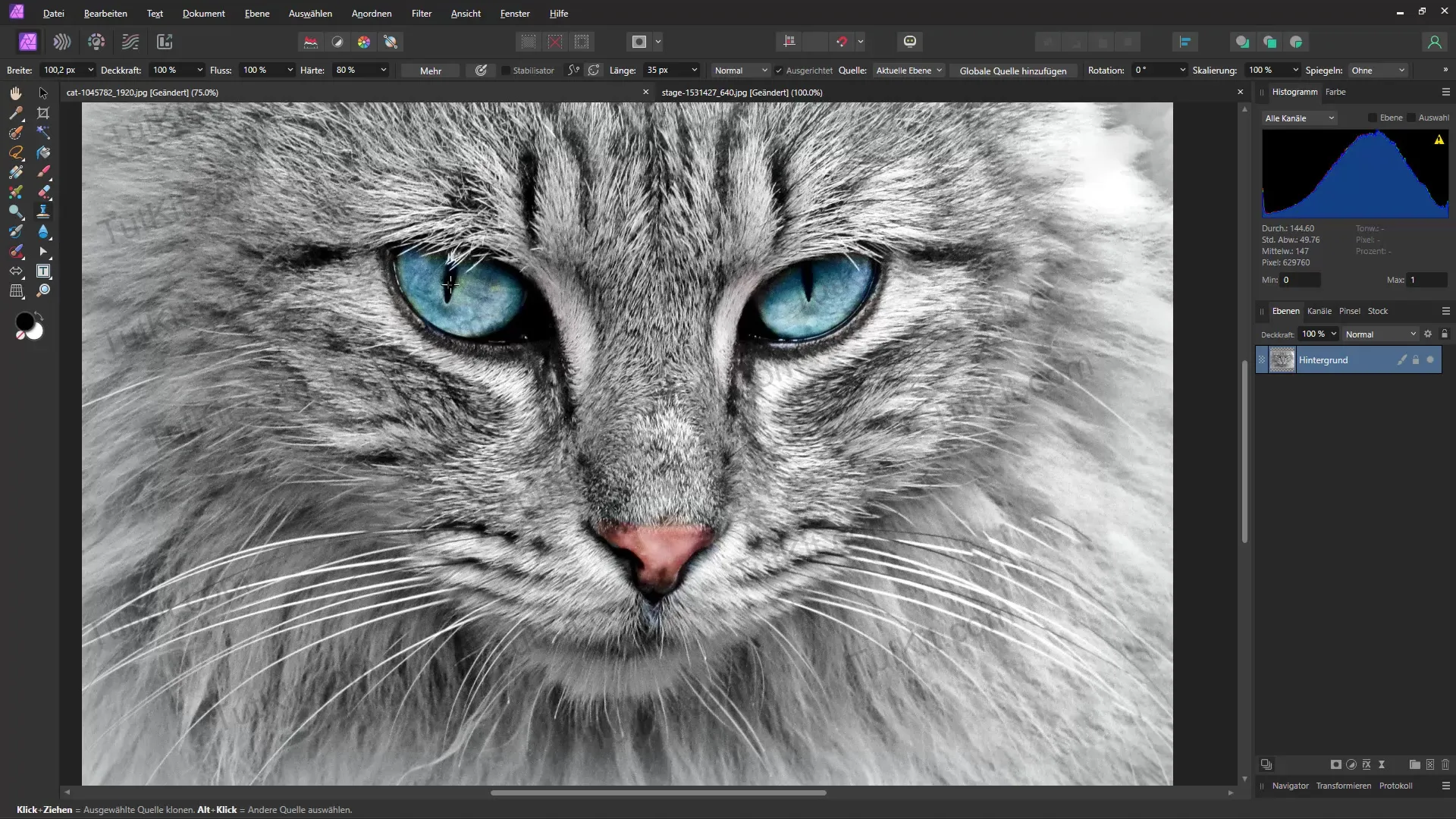
5. Detajlno delo
Za dosego najboljših rezultatov je treba postopek kloniranja izvesti skrbno. Izberi mehko čopič in prilagodi svoje nastavitve, da zlijete robove. Morda bo treba narediti več prehodov, da se vodni žig popolnoma odstrani.
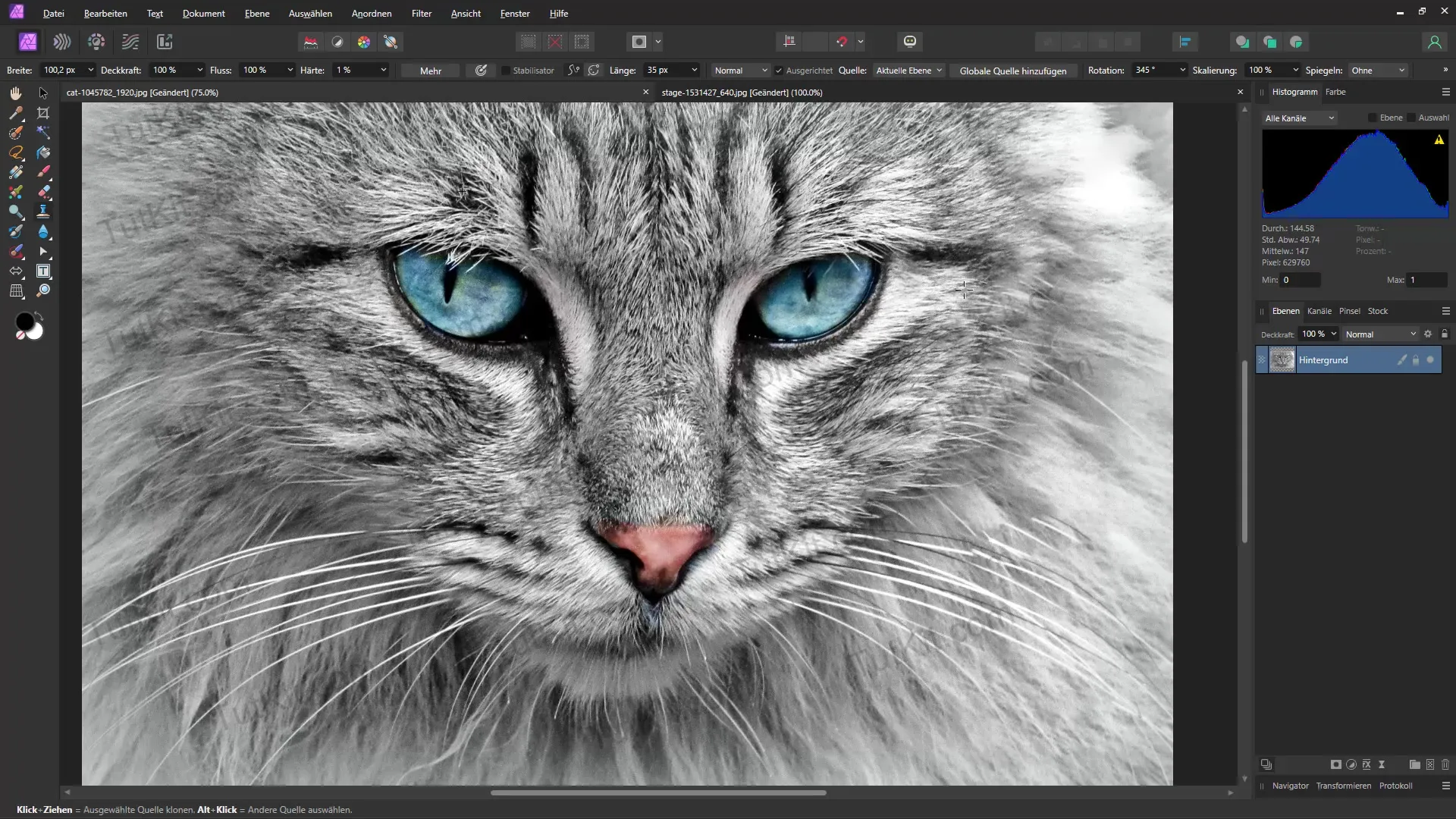
6. Preklop na orodja z umetno inteligenco
Če ugotoviš, da je ročno odstranjevanje preveč časovno zahtevno ali neprecizno, premisli o uporabi orodja z umetno inteligenco. Priporočam platformo "Pixel bin", ki ponuja posebno funkcionalnost za odstranjevanje vodnih žigov.
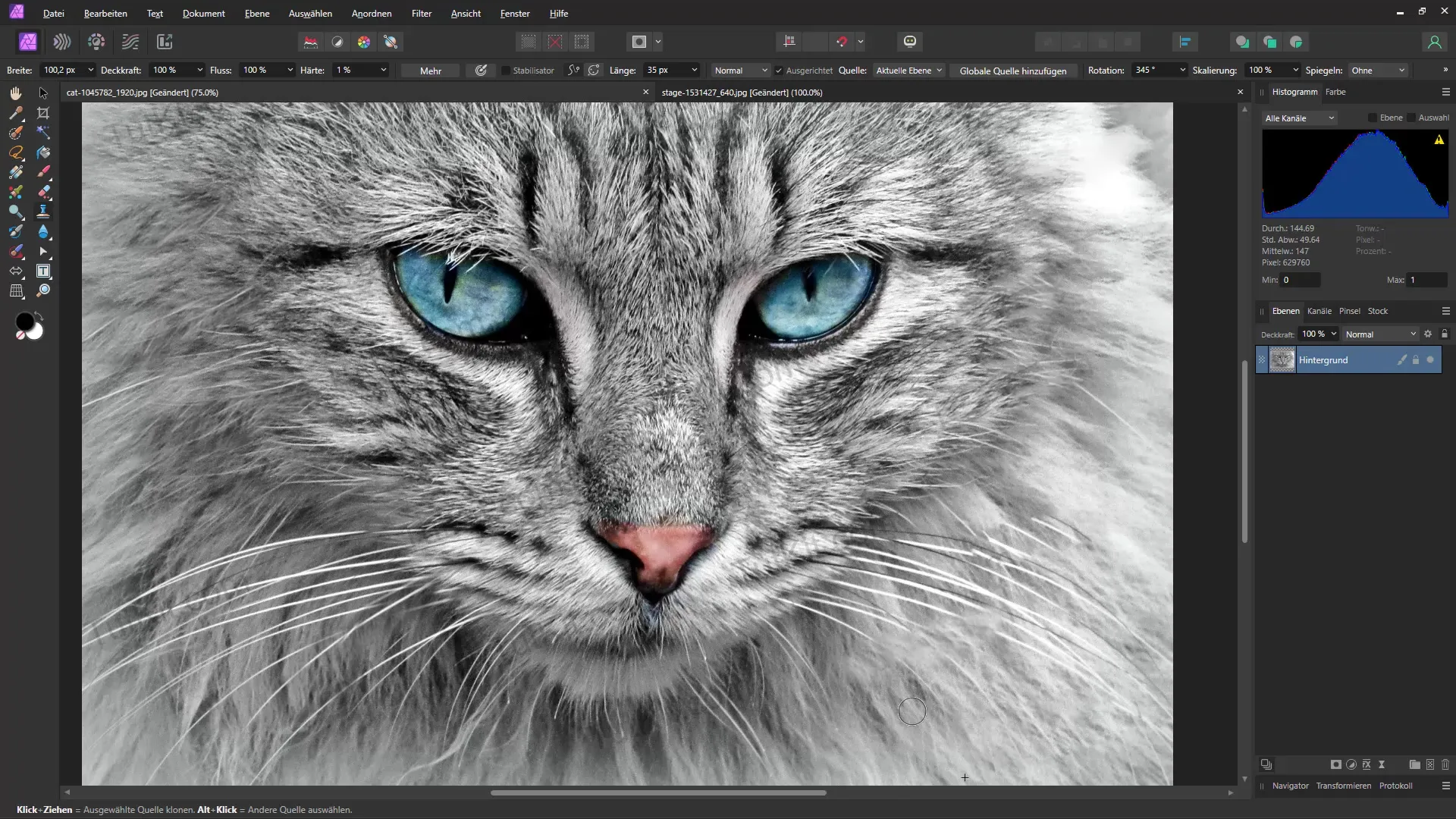
7. Naloži sliko
Naloži svojo sliko z vodnim žigom na platformo. Tam boš našel uporabniški vmesnik, s katerim lahko hitro krmarite. Klikni dvakrat, da izbereš sliko in začneš s urejanjem.
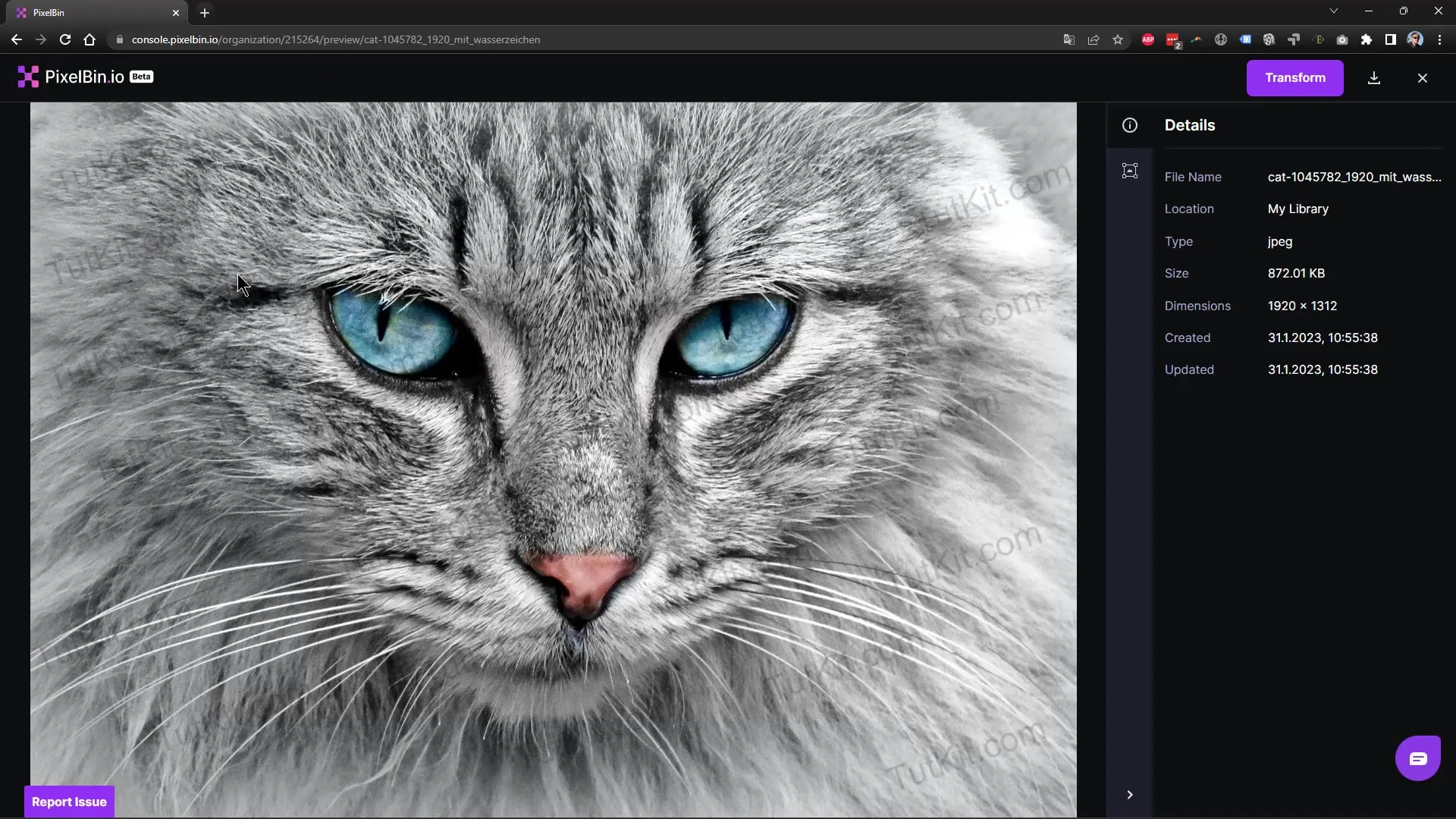
8. Odstranjevanje vodnega žiga s pomočjo umetne inteligence
Izberi funkcijo "Odstranjevalec vodnega žiga" in klikni "Uporabi". Umetna inteligenca bo analizirala sliko in poskušala avtomatsko odstraniti vodni žig. Proces traja različno dolgo, odvisno od velikosti slike in ločljivosti.
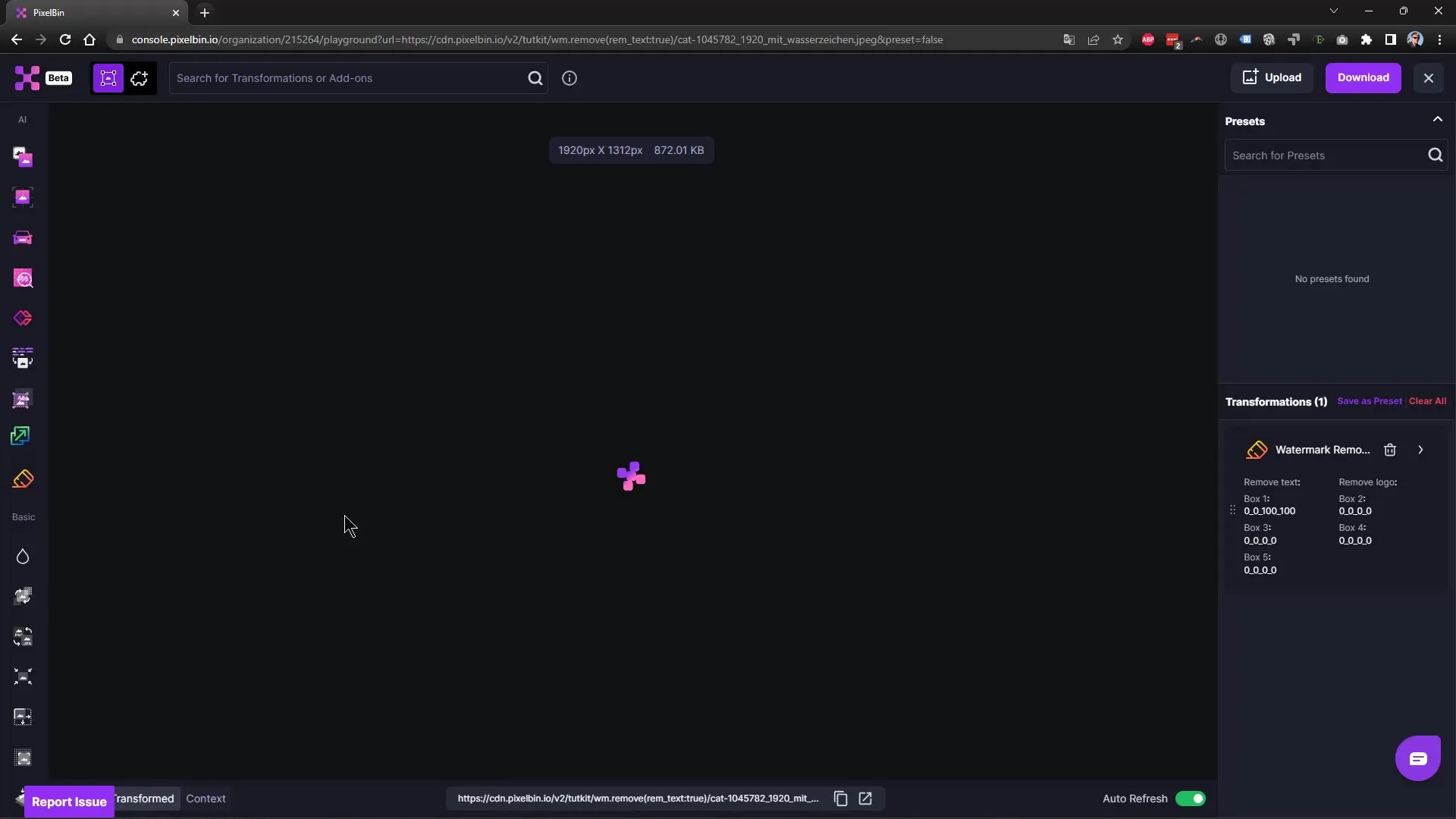
9. Preverjanje in fino nastavljanje
Preveri rezultate. Če so ostala majhna območja, jih lahko dodatno urediš tudi v Affinity Foto. V tem primeru uporabi orodje za restavriranje ali orodje za kloniranje, da odstraniš zadnje ostanke.
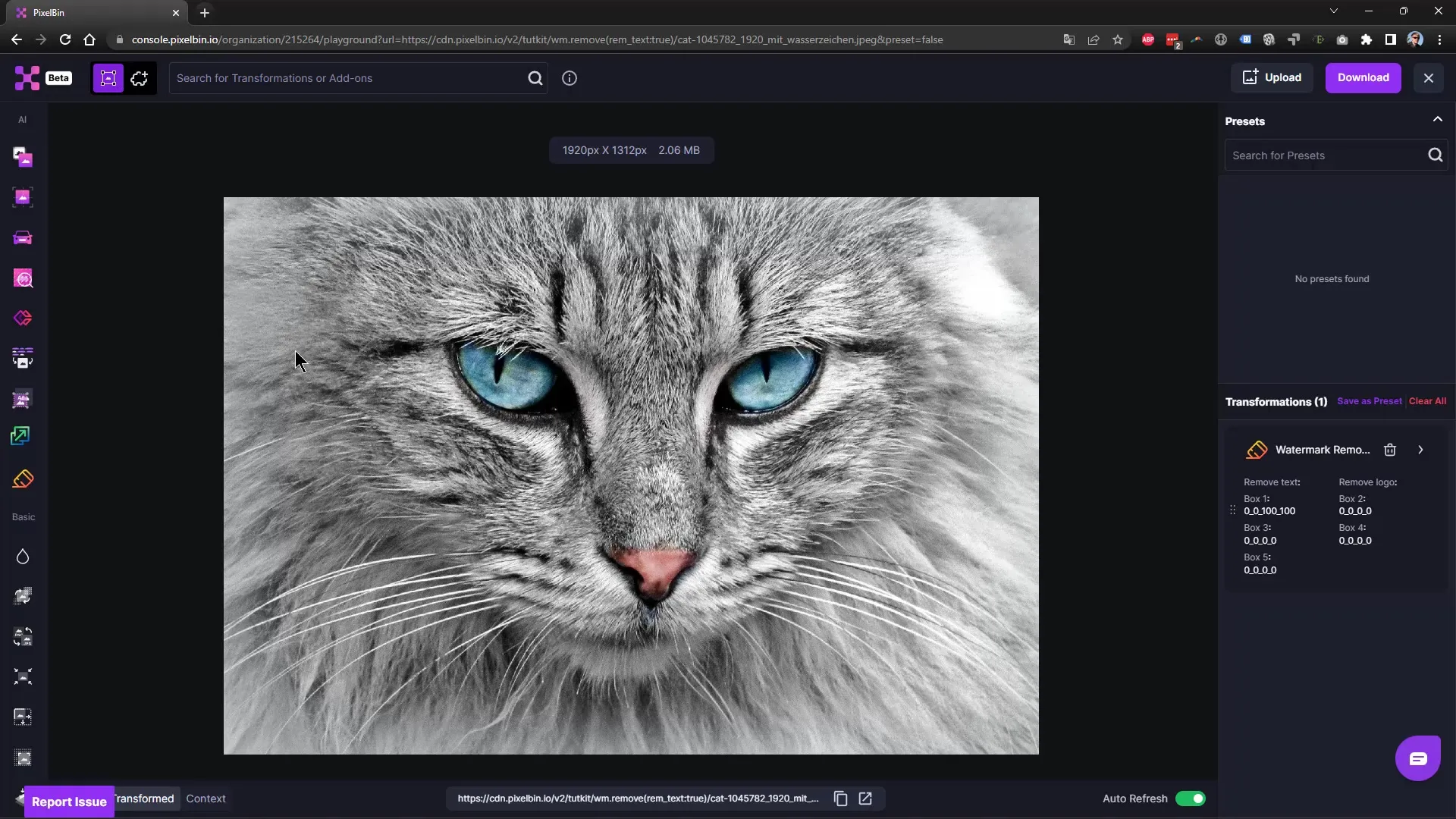
Povečanje kakovosti slike
Velika prednost KI-orodij je, da lahko takoj povečate kakovost svoje slike. Izberite možnost "Povečanje" in navedite, v kolikšni meri želite povečati kakovost. KI-orodje vam lahko pomaga pri pridobivanju slike visoke kakovosti, tudi če je bila prvotna datoteka majhna.
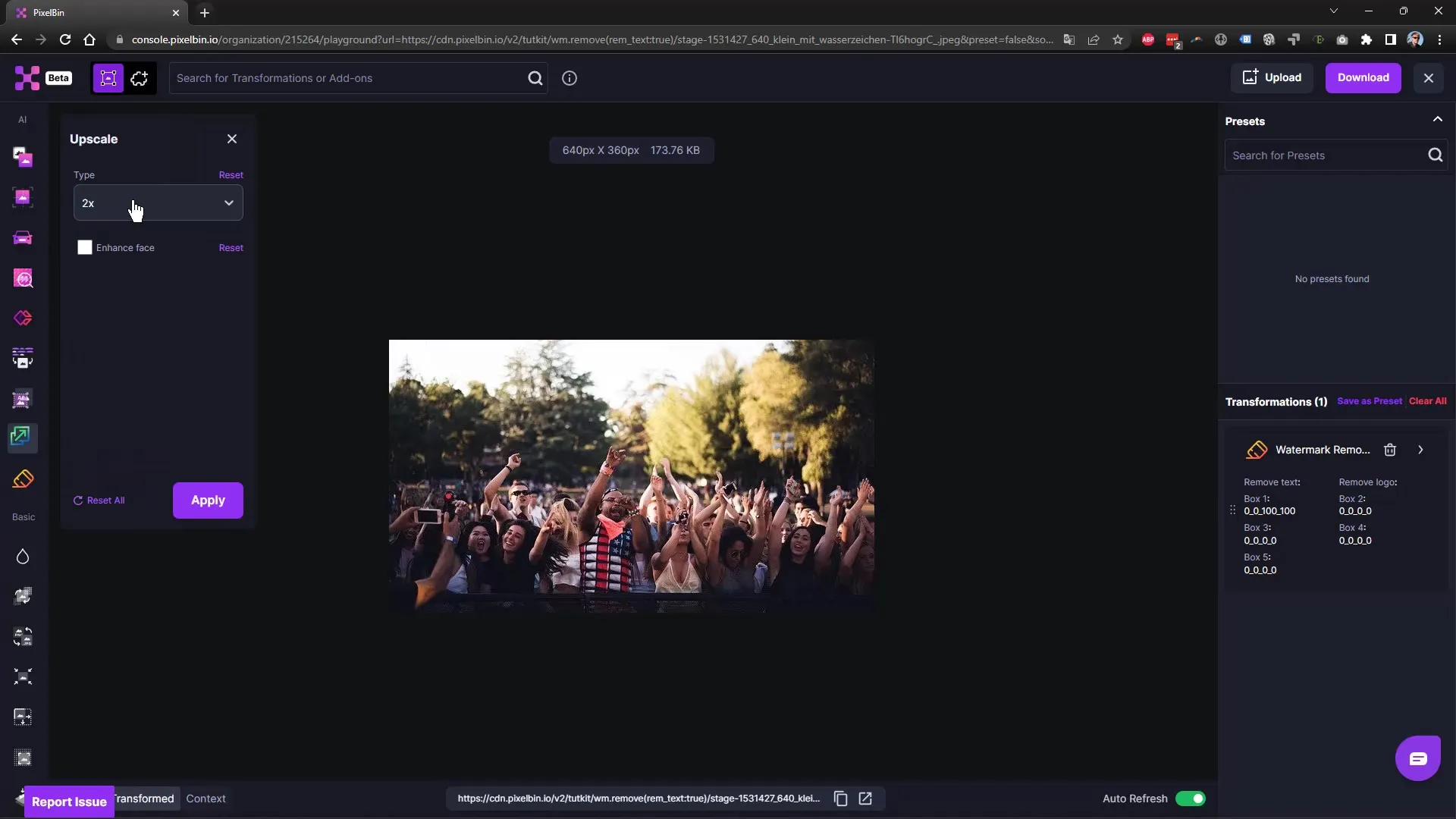
Preverjanje rezultata
Ko je urejanje končano, preverite končni rezultat. Primerjajte ga z originalom, da se prepričate, da so bila vodna znamenja v celoti odstranjena in da je kakovost slike sprejemljiva.
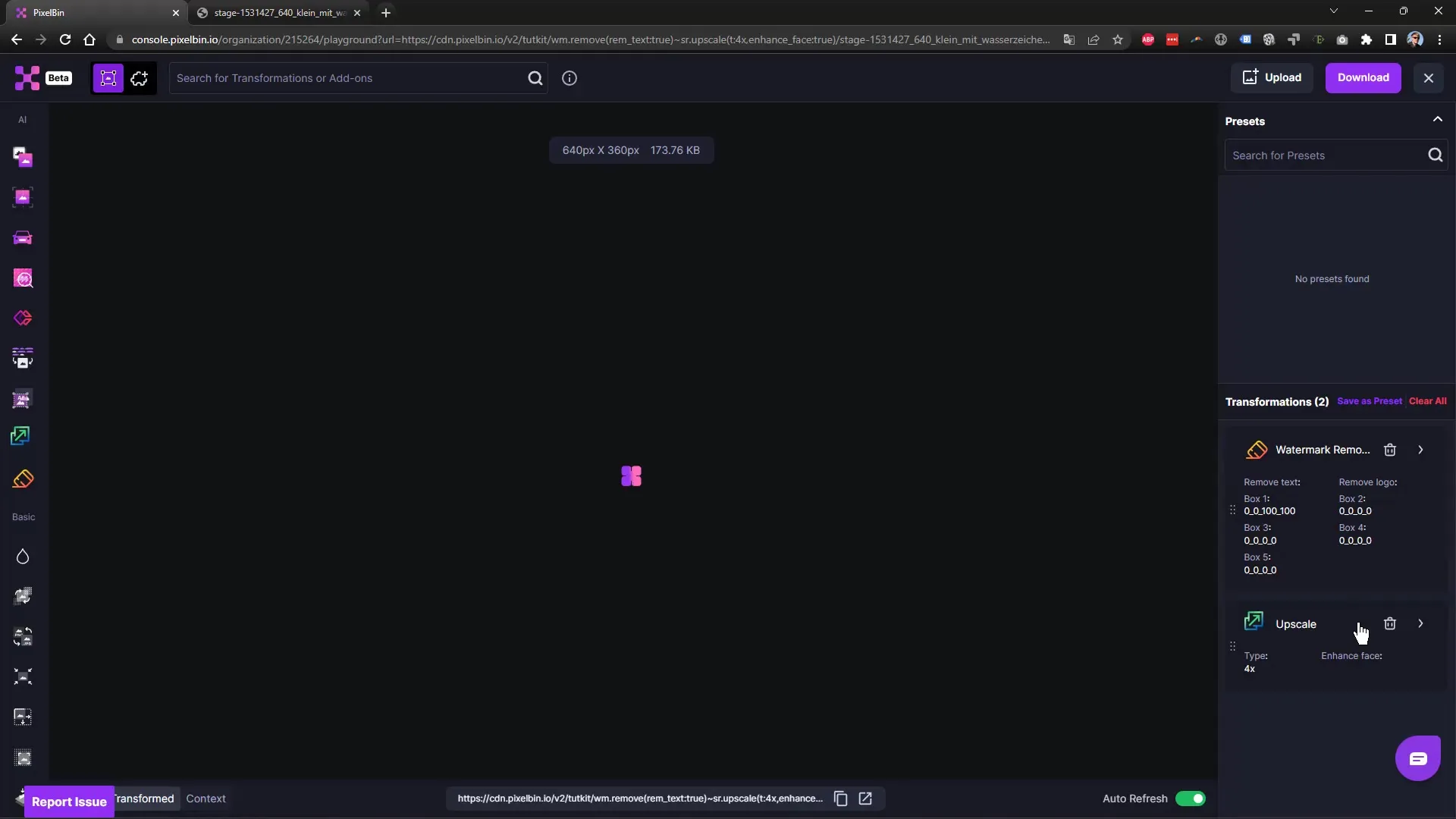
Zaključek
Če ste zadovoljni z rezultatom, shranite svojo sliko v želenem formatu. Pomnite, da bi morali KI-orodja uporabljati za svoje lastne slike in da ni dovoljeno odstranjevati vodnih znamenj s plačljivih slikovnih platform ter jih uporabljati kot lastno vsebino.
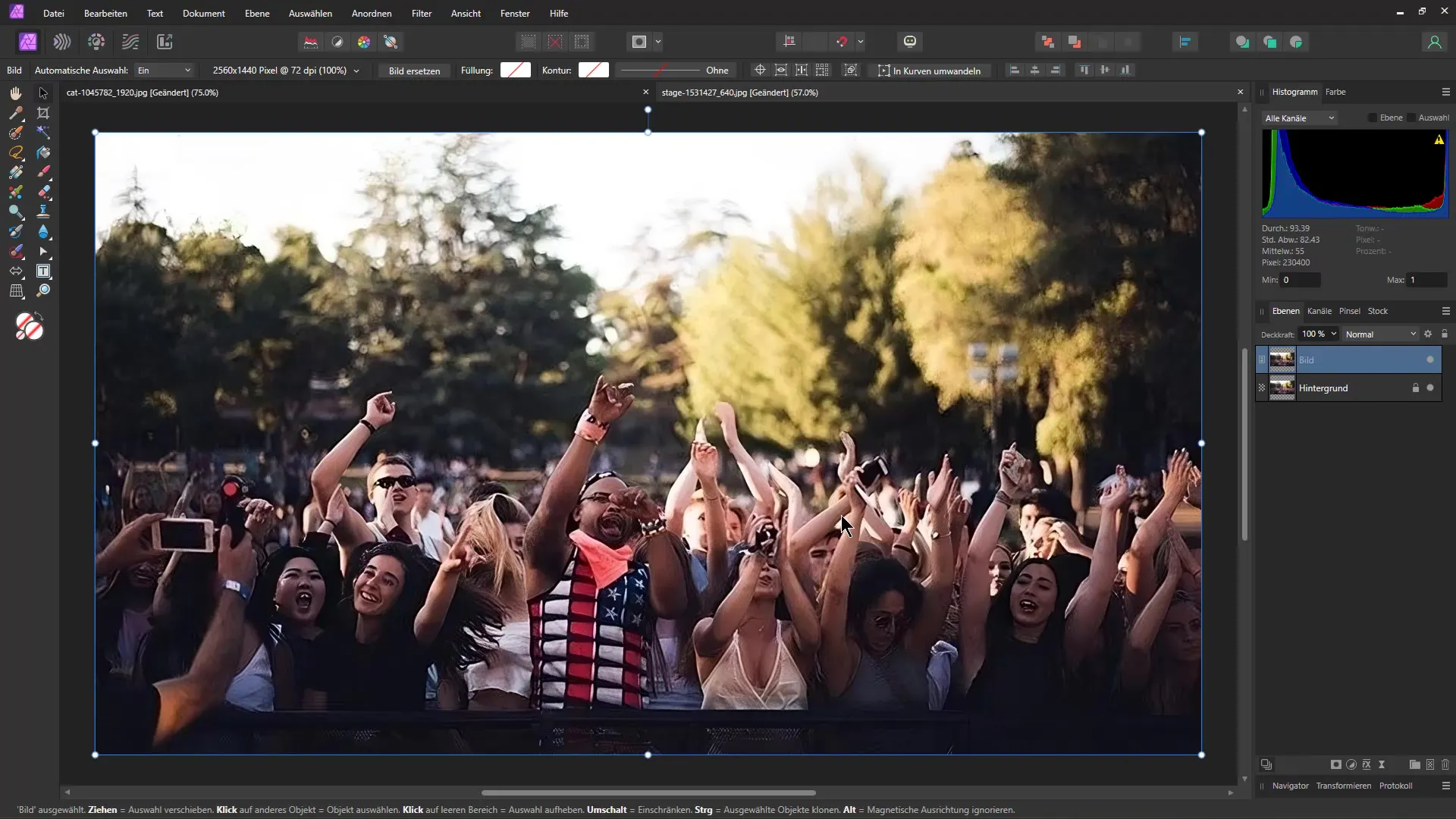
Povzetek
V tej vadnici ste se naučili, kako ročno odstraniti vodna znamenja z Affinity Photo in kako sodobna KI-orodja lahko ta postopek znatno poenostavijo. Kombinacija teh tehnik vam omogoča prilagodljivost pri optimizaciji kakovosti vaših slik.
Pogosto zastavljena vprašanja
Kako lahko odstranim vodna znamenja v Affinity Photo?Če želite ročno odstraniti vodna znamenja, lahko uporabite orodje za obnovo ali orodje za kloniranje.
Kakšne so prednosti KI-orodij za odstranjevanje vodnih znamenj?KI-orodja ponujajo hitre in pogosto natančnejše rezultate pri odstranjevanju vodnih znamenj.
Ali lahko urejam slike z vodnimi znamenji z drugih platform?Ni dovoljeno odstranjevati vodnih znamenj s slik, ki so zaščitene. Orodja uporabljajte samo za svoje slike.


